Máy in mực không đều.
Cách test (Head Cleaning) đầu phun máy in Epson mực không đều.
Test trên Windows XP & Windows 7.
- Đầu tiên chúng ta vào thanh Menu Start > chọn Setting > chọn Priters anh Faxes (Đối với Windows XP).
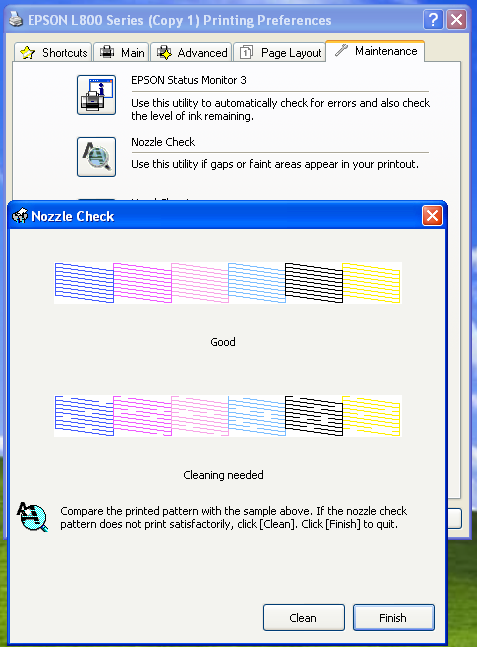
- Phải đảm bảo rằng máy in chúng ta đều nét 100% thì máy in mới có thể in đẹp được. Nếu test 4 lần mà vẫn không đều chúng ta cần kiểm tra tổng quá lại máy in.
+ Bộ hệ thống mực.
+ Đầu phun.
+ Hệ thống bơm.
....
Chúc quý khách thành công.
Test trên Windows XP & Windows 7.
- Đầu tiên chúng ta vào thanh Menu Start > chọn Setting > chọn Priters anh Faxes (Đối với Windows XP).
Devices anh Priters (Đối với Windows 7&8).
Click phải chuột vào máy in của mình chọn > Priting Prefernces.
Giao diện máy in chính xuất hiện, chọn Maintenance > Head Cleaning (lau đầu in).
Xong rồi chọn > Nozde Check kiểm tra đầu in.
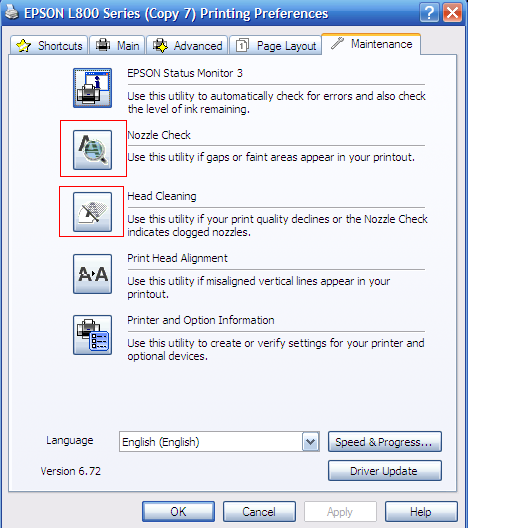
Test Bảng màu máy in epson.
- Phải đảm bảo rằng máy in chúng ta đều nét 100% thì máy in mới có thể in đẹp được. Nếu test 4 lần mà vẫn không đều chúng ta cần kiểm tra tổng quá lại máy in.
+ Bộ hệ thống mực.
+ Đầu phun.
+ Hệ thống bơm.
....
Chúc quý khách thành công.
vienmayin
















